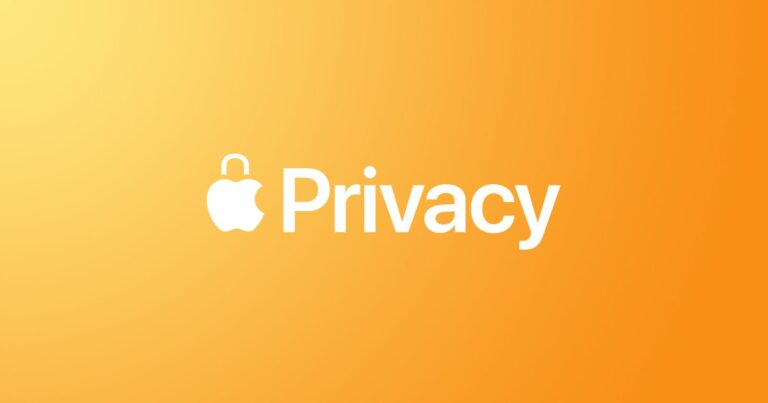Comment réinitialiser rapidement vos données et l’accès à l’emplacement sur iPhone
Dans iOS 16, Apple Un nouveau contrôle de sécurité a été ajouté, conçu pour permettre aux utilisateurs de réinitialiser rapidement toutes les données et l’accès à l’emplacement qu’ils ont accordés à d’autres. Lisez la suite pour savoir comment cela fonctionne et comment l’utiliser.
Security Checkup est une nouvelle option dans iOS 16 qui vous permet de connaître et de réinitialiser tous les accès à vos données et à votre emplacement que vous avez donnés à d’autres à tout moment. Apple Il a déclaré que l’idée sous-jacente était d’aider les personnes en situation de violence domestique ou conjugale. Voici comment utiliser cette fonctionnalité.
- Commencez d’installation application sur l’iPhone.
- Faites défiler vers le bas et appuyez sur pour Confidentialité et sécurité.
- faites défiler vers le bas et sélectionnez Vérification de sécurité.
L’écran d’ouverture du contrôle de sécurité vous offre deux options : réinitialisation d’urgence et Gérer le partage et l’accès. (Remarquer sortie rapide bouton, qui vous amène directement à l’écran d’accueil de votre iPhone, au cas où vous risqueriez d’être surpris en l’utilisant. )
réinitialisation d’urgence
La réinitialisation d’urgence est une option en un clic qui vous permet de protéger votre appareil iOS en quelques clics.
Lorsque vous utilisez une réinitialisation d’urgence, il arrête immédiatement de tout partager avec tout le monde et les applications. Cela inclut les informations de localisation, les activités, les données familiales, les albums photo, etc.
La réinitialisation d’urgence vous permet également de supprimer tous les contacts d’urgence de votre iPhone et de réinitialiser votre Apple Identifiant et mot de passe afin que personne ne puisse se connecter à votre compte.
Gérer les partages
Si votre situation n’est pas une urgence, vous pouvez utiliser l’option « Gérer le partage et l’accès ». Cela inclut une procédure pas à pas qui vous permet de voir un aperçu de ce que vous partagez afin que vous ne soyez pas secrètement suivi ou surveillé à l’aide du partage de position, d’albums photo partagés ou d’autres fonctionnalités iPhone.
Ces écrans incluent des informations sur les personnes avec lesquelles vous partagez vos données, les données auxquelles ces personnes peuvent accéder et les applications qui peuvent accéder à vos données. Vous pouvez sélectionner une personne ou une application et choisir l’option « Arrêter le partage » pour désactiver immédiatement le partage.
Il existe également une liste de toutes les applications tierces que vous avez installées et des données auxquelles elles ont accès, ainsi qu’un outil pour désactiver cet accès. Vous pouvez voir les autorisations dont dispose une application individuellement ou par données telles que Bluetooth, l’emplacement, les contacts, etc.
Enfin, Gérer le partage peut vous dire exactement sur quels appareils votre compte iCloud est connecté, vous donner la possibilité de vous désinscrire et vous pouvez l’utiliser pour réinitialiser votre Apple ID et mot de passe et désactiver les contacts d’urgence.